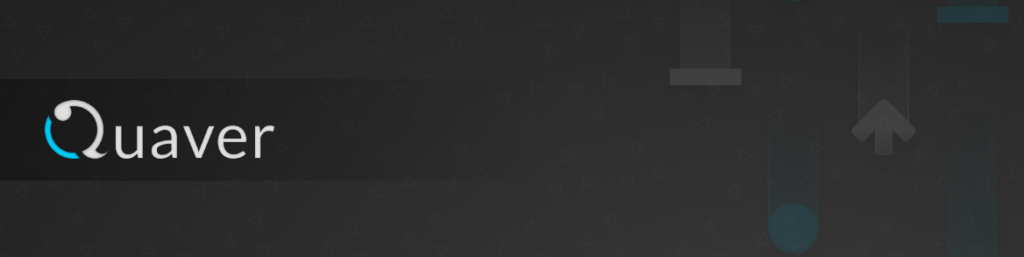
導入
Quaverという音ゲーの基本操作を解説します。
目次
曲のダウンロード
一番左上にあるメニューの「MAPS」というところをクリックすると、公開されている曲の一覧を見ることができます。

引きたい曲を2回クリックすると、曲のダウンロードが始まります。その後、「HOME」→「SINGLE PLAYER」を選択するとその曲を弾くことができます。
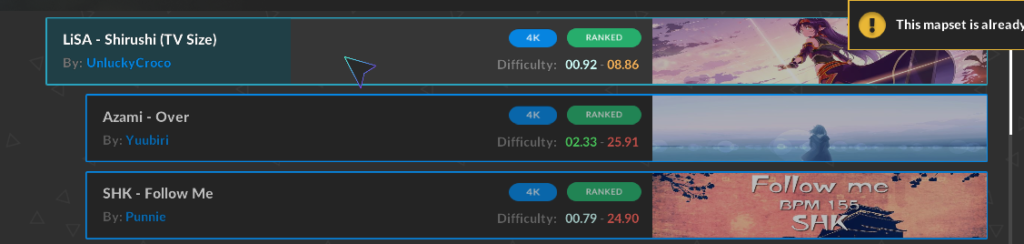
演奏設定
画面下のメニューにある「MODIFIERS」をクリックすると、曲の演奏設定を開くことができます。

SPEEDは0.05倍刻みに0.5倍から2倍まで曲の速度を変更することができます。(太鼓の達人などの倍速と違い、譜面の速度だけでなく、曲の速度も変更されます)
JUDGEMENT WINDOWSはノーツの判定の範囲を変更できます。(ただし、判定を「Standard」以外にすると、ランクスコアの提出ができなくなります)
AUTO PLAYをONにすると、自動演奏してくれます。
NO FAILをONにすると、曲の途中でHealthが0になっても、曲が中断されなくなります。(Quaverではノーツを叩き損ねるとHealthが減少し、0になると曲が中断されるというシステムになっています)
INVERSEは空白をノーツにして、ノーツを空白にします。
RANDAMIZEはノーツの位置がランダムで横に移動します。
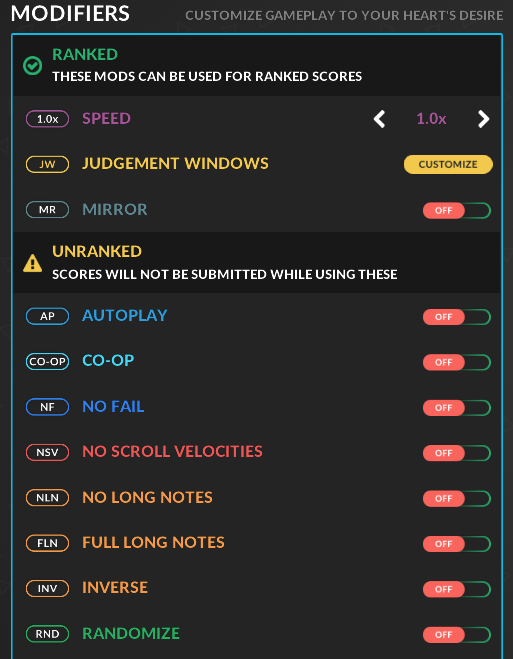
曲のオフセット調整
曲を演奏し終えたあと、左下のメニューのFIX OFFSETをクリックして曲のオフセットを調節することができます。直前に自分がプレイした演奏に基づいて、オフセットを自動で調節してくれます。
「+5ms」は「ノーツの流れてくるタイミングを5ミリ秒遅らす」、「-5ms」は「ノーツの流れてくるタイミング5ミリ秒早める」という意味です。

キー設定
「OPTIONS」→「INPUT」からどのキーでノーツを叩くかを設定することができます。

